1、打开FlashCS5.5软件,新建一个FLash文档。
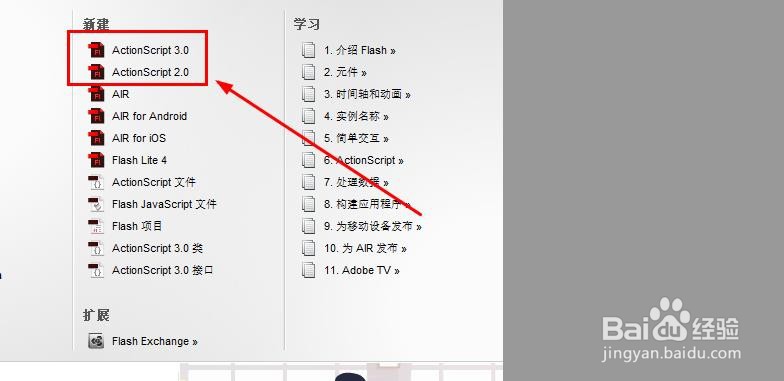
2、在工具栏找到矩形工具,并在舞台上绘制一个长方形,如图
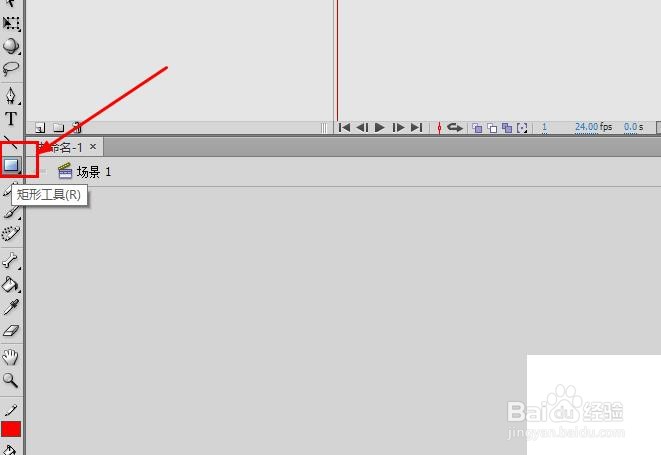

3、将长方形转换为元件,这里选择图形元件
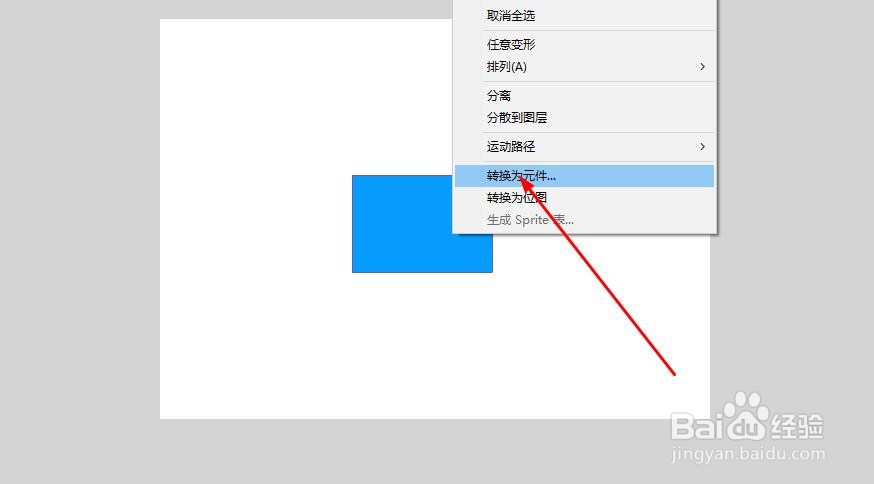
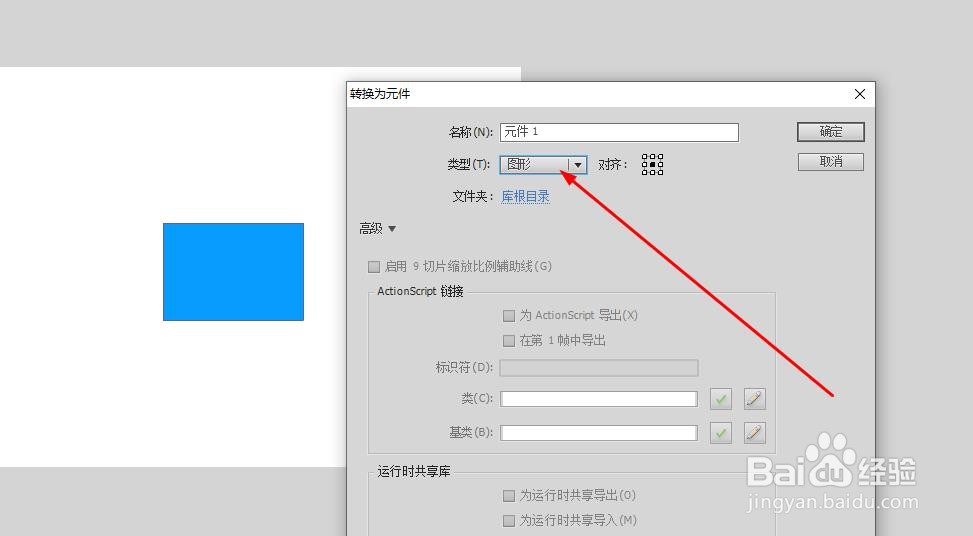
4、双击元件进入编辑状态,在第50帧插入关键帧

5、删除第50帧的形状,使用椭圆工具绘制一个圆形

6、选择中间帧创建形状补间动画

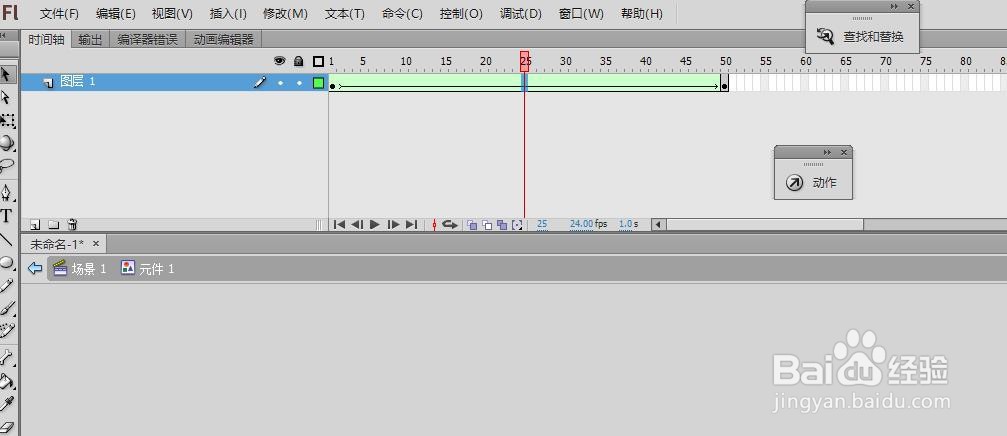
7、回到主场景,在第1帧将元件移动到舞台左边,如图所示

8、在第50帧插入关键帧,并移动元件到右侧
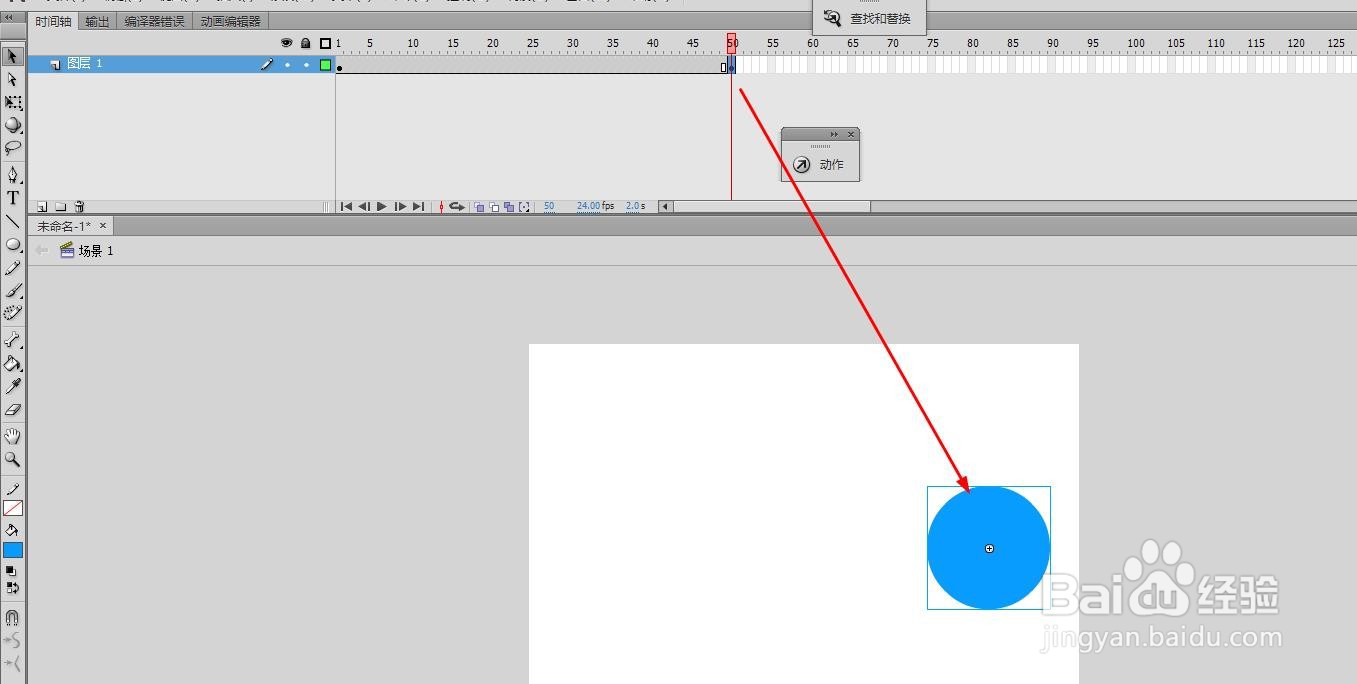
9、选择中间帧,右键选择创建传统补间动画
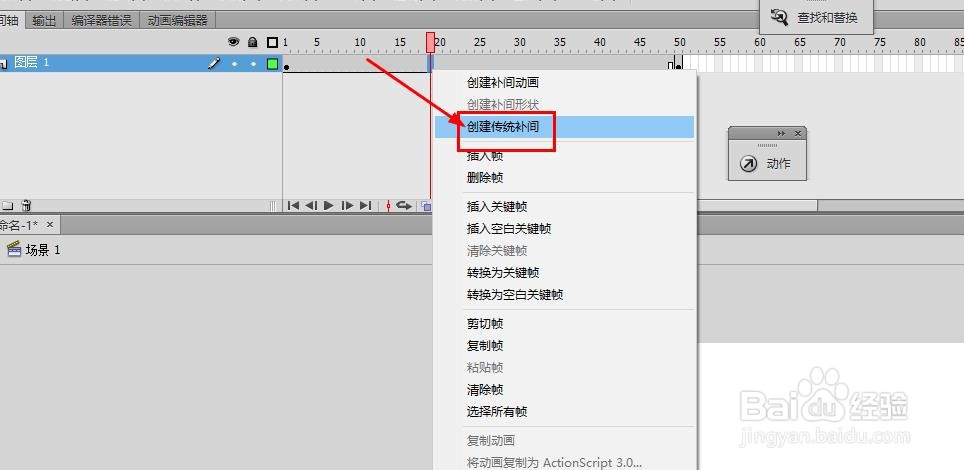

10、这样就得到了运动的同时变化形状的动画效果了

时间:2024-10-12 09:28:08
1、打开FlashCS5.5软件,新建一个FLash文档。
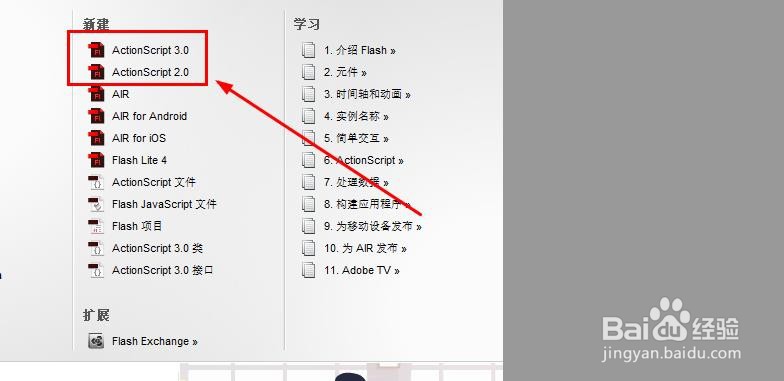
2、在工具栏找到矩形工具,并在舞台上绘制一个长方形,如图
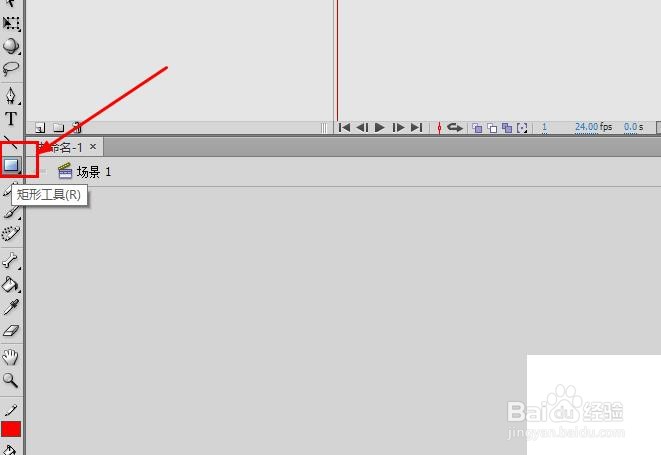

3、将长方形转换为元件,这里选择图形元件
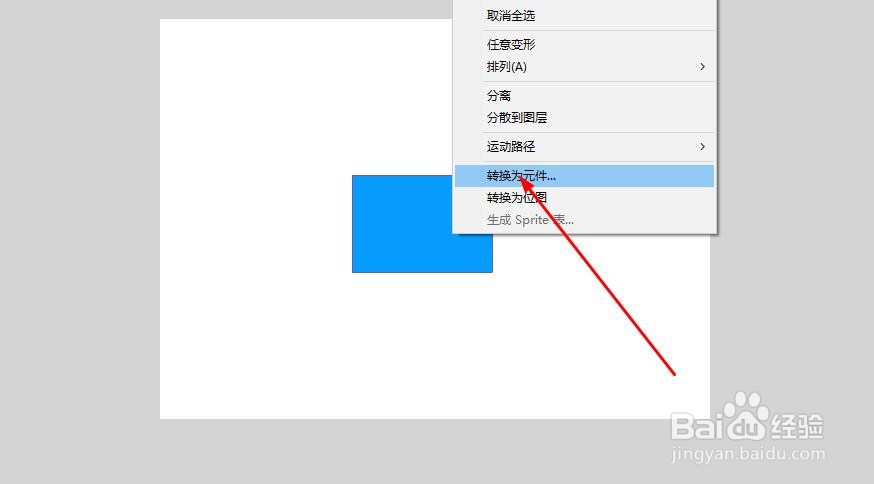
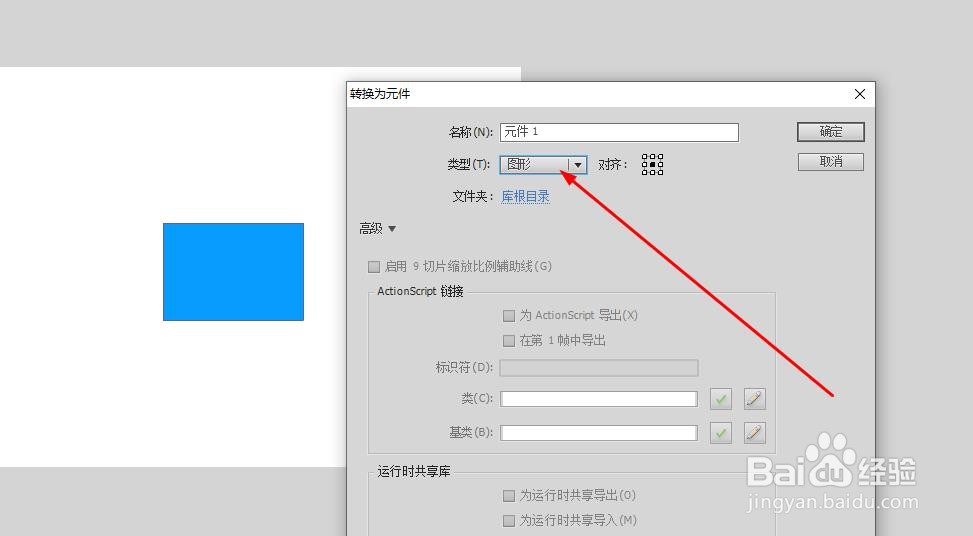
4、双击元件进入编辑状态,在第50帧插入关键帧

5、删除第50帧的形状,使用椭圆工具绘制一个圆形

6、选择中间帧创建形状补间动画

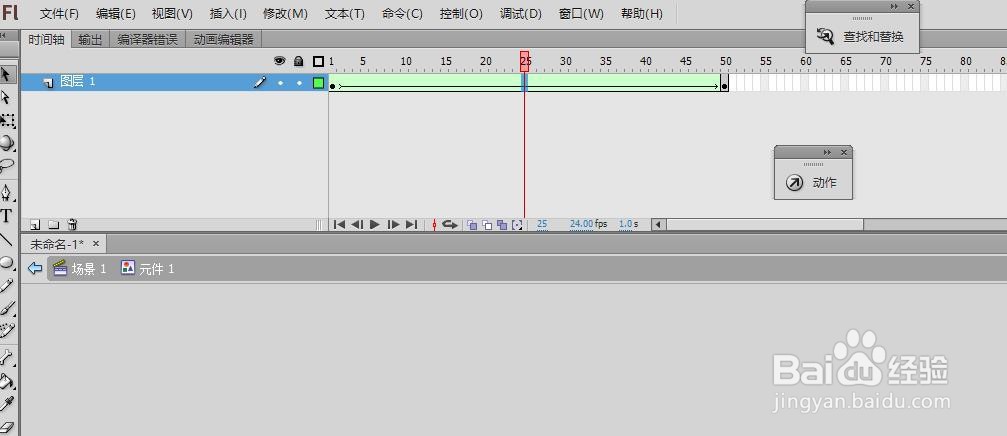
7、回到主场景,在第1帧将元件移动到舞台左边,如图所示

8、在第50帧插入关键帧,并移动元件到右侧
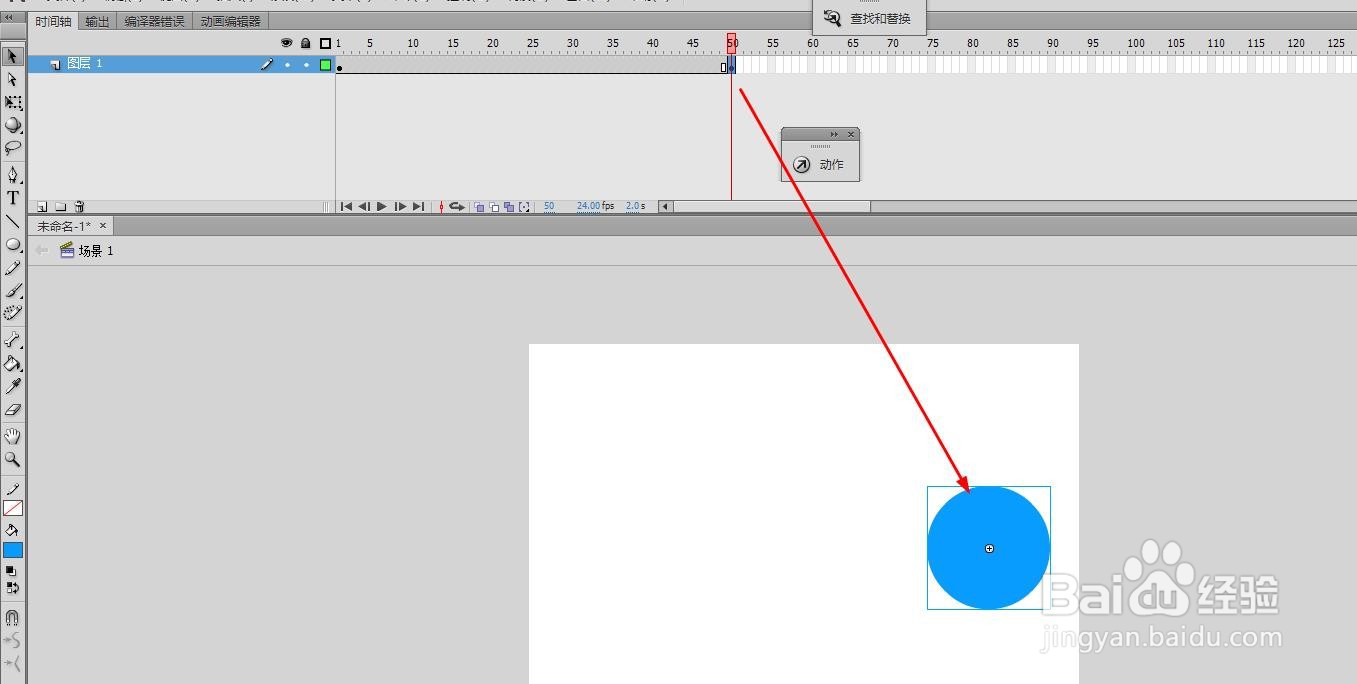
9、选择中间帧,右键选择创建传统补间动画
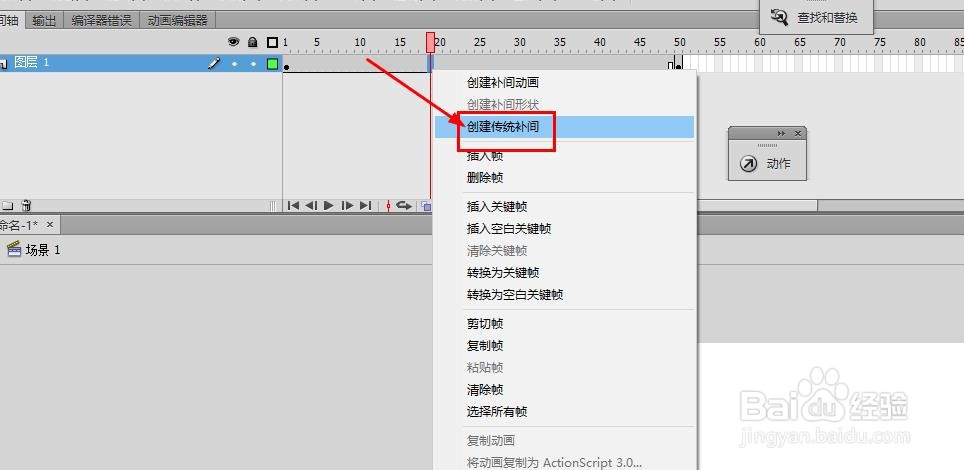

10、这样就得到了运动的同时变化形状的动画效果了

